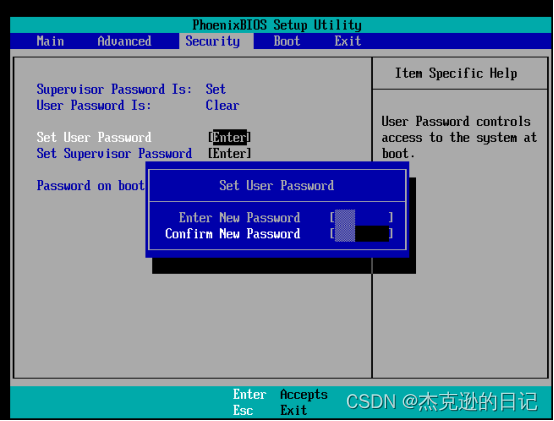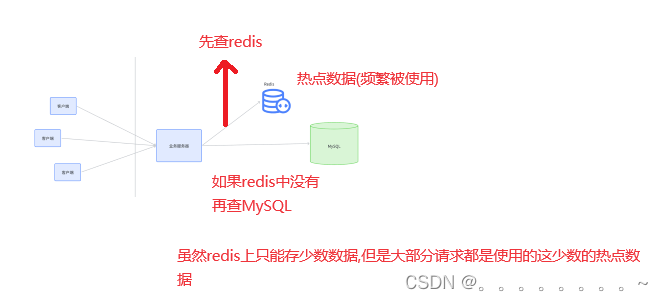categories: [Tips]
tags: MacOS Tips
写在前面
经常有小伙伴问我电脑相关的问题, 而解决问题的一个重要途径就是远程了. 关于免费的远程工具我试过向日葵和 todesk, 并且主要使用向日葵, 虽然 MacOS 下要设置很多权限, 但是也不影响其丝滑的控制.
虽然用着舒服, 但是向日葵美中不足的一点就是后台服务的内存占用, 对我这种强迫症还是接受不了, 后来想到的办法是在系统设置里面的 通用-> 登录项 的允许在后台执行的程序, 可以打开或者关闭向日葵的服务. 但是每次开关都麻烦, 所以就自然想到通过命令行来操作了.
向日葵的后台服务

可以看到向日葵的后台服务有4个, 通过查找
/Library/LaunchAgents/Library/LaunchDaemons
发现, 有以下4个文件:
- /Library/LaunchDaemons/com.oray.sunlogin.plist
- /Library/LaunchDaemons/com.oray.sunlogin.helper.plist
- /Library/LaunchAgents/com.oray.sunlogin.startup.plist
- /Library/LaunchAgents/com.oray.sunlogin.agent.plist
总不能一个一个设置吧, 后来看了篇文章讲 Apple 里面的后台进程可以通过 sudo launchctl list 来查看.
找到关键的后台服务
从设置里面打开向日葵的后台服务, 执行
sudo launchctl list |grep oray42070 0 com.oray.sunlogin.helper
42081 0 com.oray.sunlogin.service
多了俩服务, 那么接着分析, 看 plist 文件发现其实主要是 /Library/LaunchDaemons/com.oray.sunlogin.helper.plist 这个文件, 那么接下来就好办了.
开启/关闭后台服务
# 开启
sudo launchctl load -wF /Library/LaunchDaemons/com.oray.sunlogin.helper.plist
# 关闭
sudo launchctl unload -wF /Library/LaunchDaemons/com.oray.sunlogin.helper.plist
可以用 alias封装一下, 这样直接通过命令行启动/关闭向日葵即可.
命令行开启关闭向日葵
alias sunlogin='sudo launchctl load -wF /Library/LaunchDaemons/com.oray.sunlogin.helper.plist && open -a SunloginClient.app'alias sunlogout='sudo pkill SunloginClient && sudo launchctl unload -wF /Library/LaunchDaemons/com.oray.sunlogin.helper.plist && sudo launchctl unload -wF /Library/LaunchDaemons/com.oray.sunlogin.plist'